
Съдържание
- Какво представлява Xbox в приложението на Windows?
- Какво можете да направите с Xbox на Windows App
- Как да получите игри в Xbox на Windows App
- Как да използвате Xbox на Windows 10 като дистанционно
- Съвети за Xbox за Windows
- Море от крадци - 20 март
Приложението Xbox на Windows, инсталирано на вашия компютър с Windows 10, е мечта на играча. С него можете да превърнете вашия лаптоп, настолен компютър или таблет в Xbox One, пълен с Xbox игри, постижения, управление на общността и др.
Ето всичко, което трябва да знаете за приложението Xbox на Windows, за да извлечете максимума от него. Използвайте го, за да играете Halo 5 Forge, Halo Wars 2, Quantum Break и управлявайте конзолата си, след като я управлявате.
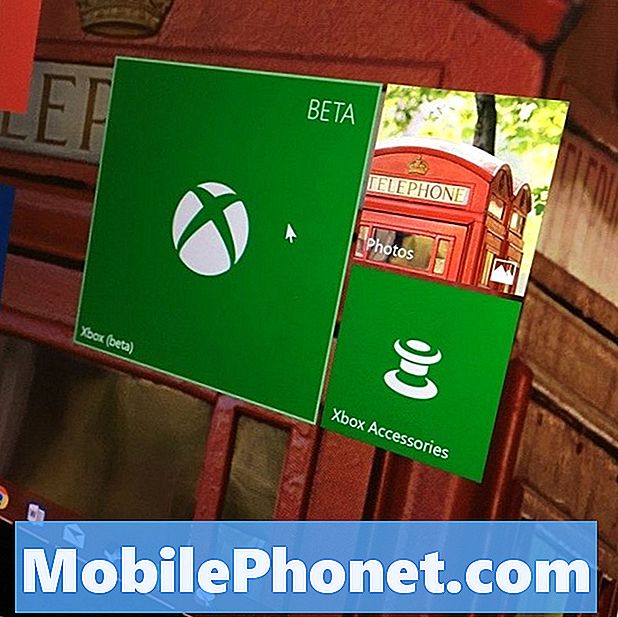
Какво представлява Xbox в приложението на Windows?
Приложението Xbox на Windows е едно място за вас, за да направите всичките си игри на Windows 10 компютри. Тя се нарича Xbox, защото - за разлика от приложенията и услугите, които заменя - използва същата технология, която използва конзолата Xbox One. Когато създавате партия в приложението Xbox на Windows, собствениците на Xbox One могат да се присъединят. Същата услуга на Xbox Live, която свързва играчите в Xbox One, свързва играчите чрез приложението Xbox на Windows.
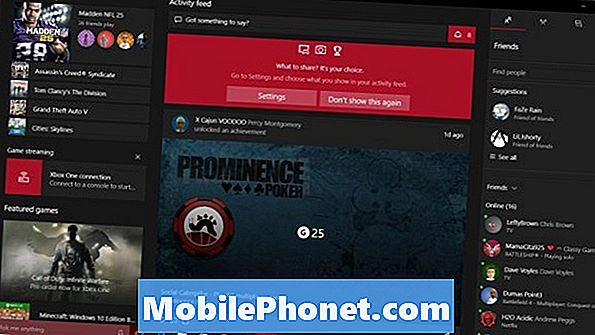
Xbox на Windows също споделя аксесоарите на Xbox One. Така че, ако имате безжичен контролер Xbox с Bluetooth, можете да го свържете с компютъра си и да го използвате, за да играете любимите си игри. Някои компютри се предлагат с подобрена поддръжка за вградените аксесоари на Xbox, като Lenovo IdeaCentre Y710 Cube и Surface Book 2. Ако имате един от тези компютри, можете да свържете повече от един Xbox One Controller и да получите стерео звук през жака за слушалки на контролера ,
Новият безжичен адаптер Xbox добавя официална безжична поддръжка на Xbox към персонални компютри, които нямат вграден стандартен безжичен Xbox.
Прочетете: Най-добрите Xbox One аксесоари през 2018 година
Какво можете да направите с Xbox на Windows App
Можете да изберете как искате да използвате приложението Xbox за Windows.
Ако предпочитате игри на вашия Xbox One, вместо на компютър, приложението Xbox на Windows е много полезно. Използвайте го, за да се присъедините към страни, когато не сте пред конзолата си или гласовият разговор с приятели, когато някой вече играе в Xbox. Той има достъп до вашите съобщения, настройки на профила и сделки за Xbox Live Gold.
Приложението Xbox на Windows също е готово за игри. Гласовият разговор, записването на видеоклипове, стриймингът и екранните снимки работят във всяка игра, в която играете. Просто натиснете Win + G , за да отворите лентата с игри. Специален режим на игра, вграден в Windows 10, дава приоритет на изпълнението на играта над фоновите приложения и известия.
Можете да използвате мишка и клавиатура или Xbox One Controller за Xbox за игри с Windows.
Как да получите игри в Xbox на Windows App
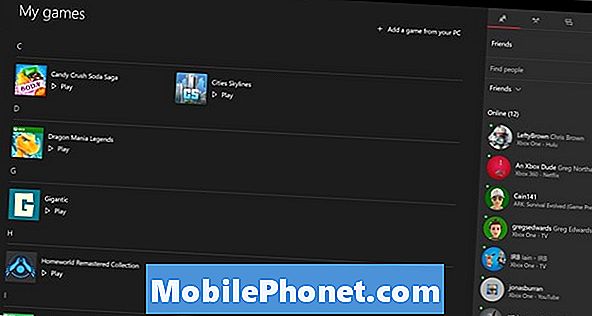
Има три основни начина да получите Xbox на Windows игри за вашия Windows 10 PC. Някои потребители препоръчват просто да купуват игри от Steam, но няма нищо лошо в смесването на заглавия от различни източници, за да се събере солидна библиотека.
Игри за Xbox Live
Потърсете Xbox игри в магазина на Windows за най-добър опит с приложението Xbox на Windows. Тези заглавия започват от $ 9.99 и отиват до $ 59.99. Повечето игри предлагат само онлайн игра с други Xbox на Windows потребители. Скорости на войната 4, Forza 7, Halo 5: Forge и Halo Wars 2нека играете срещу собствениците на Xbox One.
Парни игри
Продължавайте да изграждате библиотеката на Steam и да използвате приложението Xbox като отправна точка за игри. Отворете приложението Xbox на Windows. Кликнете върху Моите игри на левия край на екрана. Елате да пуснете вашите Steam игри.
Прочетете: 7 Съвети и трикове за клапан за нови компютри
Xbox Game Pass

Xbox Game Pass абонатите плащат $ 9.99 на месец за достъп до 100 игри от Xbox One, Xbox 360 и оригиналния Xbox. Повечето от тези игри не работят с приложението Xbox за Windows, но с няколко подобни Halo Wars 2 - правя, защото те са Xbox Play Anywhere игри.
Започвайки от Море от крадци, всяка нова ексклузивна игра на Xbox ще дойде в Xbox Game Pass деня, в който се стартира. Всеки нов ексклузивен Xbox вече е игра за Xbox Play Anywhere, така че това е повече заглавия, които можете да играете с Xbox в Windows.
Xbox Play Anywhere

Всяка игра за Xbox Play Anywhere, която сте закупили от вашата конзола, отключва придружаваща версия за Windows. Може да имате няколко игри, които отговарят на условията във вашата библиотека.
Можете да намерите тези игри в магазина на Microsoft. Отвори Магазин на Microsoft ап. Кликнете върху три точки в горния десен ъгъл на екрана. Изберете Моята библиотека от менюто. Сега вижте цифровите игри за Xbox, които сте закупили, и вижте дали някои от тях също са достъпни за PC.
Прочетете: Xbox Play Anywhere: Какво трябва да знаете
Не забравяйте, че вашият напредък се синхронизира с и от вашата Xbox One с игра Xbox Play Anywhere. Всяко DLC сте закупили също синхронизира от конзола за PC.
Как да използвате Xbox на Windows 10 като дистанционно
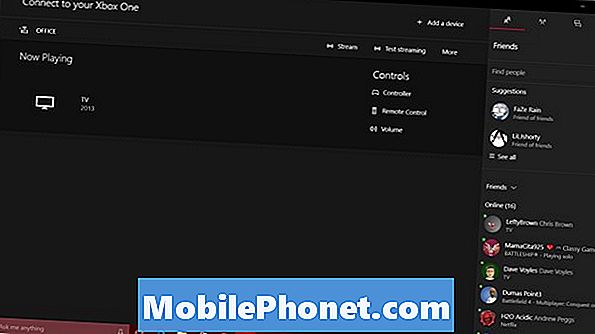
Можете също да превърнете приложението Xbox на Windows в лесен начин да контролирате това, което е на вашата конзола. Това е чудесно за бързо придвижване около конзолата, когато вашият контролер е на крачка от вас. Той дори действа като външна клавиатура за конзолата.
За да направите това, натиснете или кликнете върху Връзка в менюто в приложението Xbox на Windows. Изчакайте приложението да приключи търсенето на конзоли за Xbox One във вашата мрежа. Добавете конзолата си, ако не я вижда автоматично.
Съвети за Xbox за Windows
Ето някои съвети за използване на приложението Xbox за Windows.
- Когато настройвате приложението, уверете се, че известията са включени. С тях можете да видите покани за партита, Търсене на публикации в групата и съобщения на компютъра.
- Освен ако не кажете на компютъра си, не можете да играете игри Xbox на устройството си без интернет връзка. употреба Трябва да сте мобилни Как да играете Windows 10 игри без интернет урок, за да научите как да направите това.
- Без адаптер, Xbox на Windows ще вижда само контролери Xbox, които имат Bluetooth. Контролерът Xbox Elite и оригиналните контролери Xbox One нямат Bluetooth. Нуждаете се от адаптер за тях.
Прочетете: Как да използвате Xbox Elite Controller на компютри
- Уверете се, че имате достъп до интернет, когато отваряте игра Xbox на Windows, която наскоро сте играли на Xbox One. По този начин Xbox Live синхронизира запазването ви и не губите напредък.
- Кликнете върху колапс в бутона горе вляво ъгъла на приложението Xbox, за да свиете размера на приложението в множество настройки на монитора.
- Най- филтър бутон в горната част на информационния канал ви позволява да скриете различни типове актуализации. Това е много полезно за скриване на постове от клубовете с много активно членство.
- Нуждаете се от приложението Xbox Accessories, за да актуализирате и персонализирате Xbox One Controller. Инсталирайте го от магазина на Microsoft.











